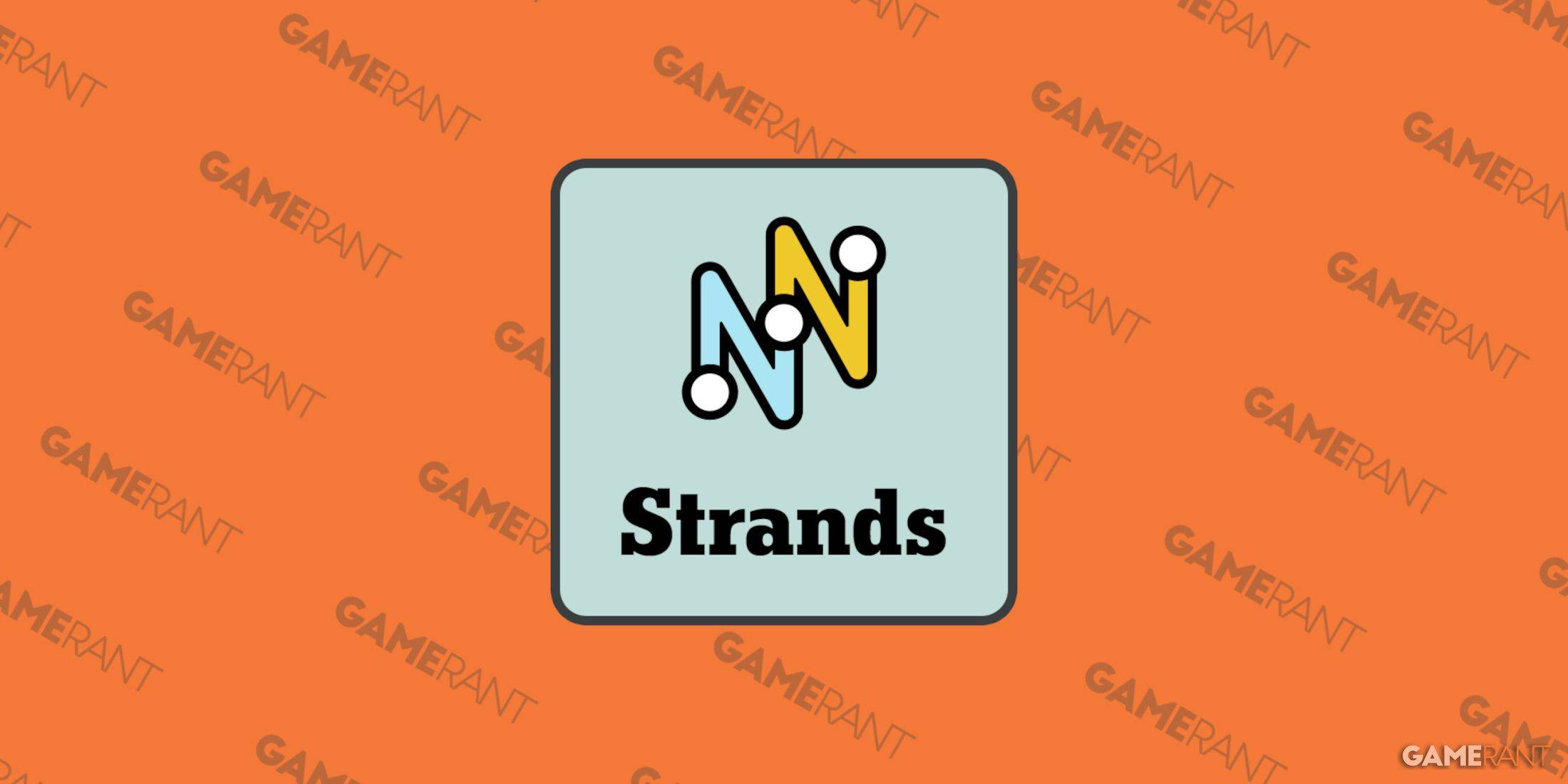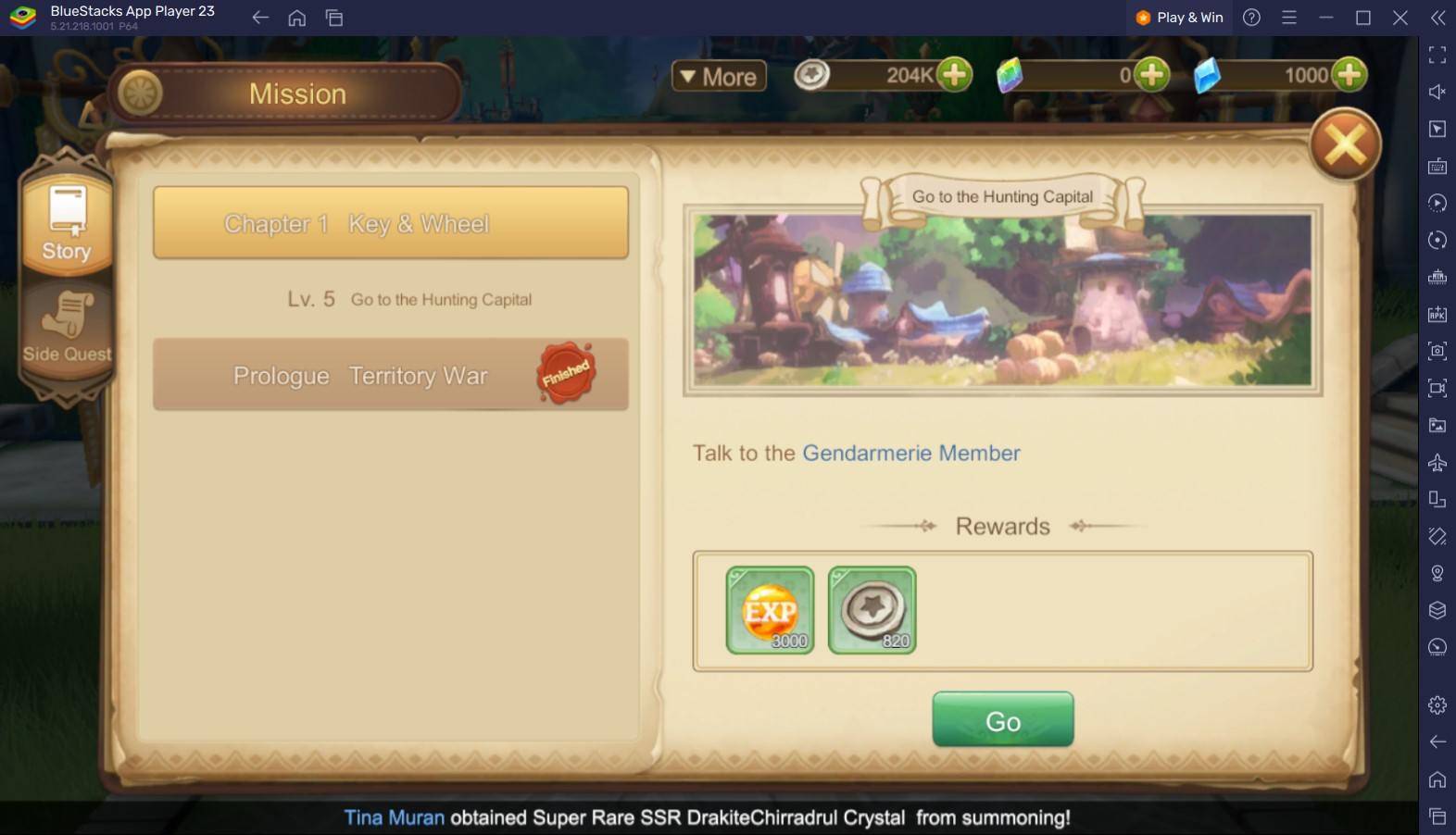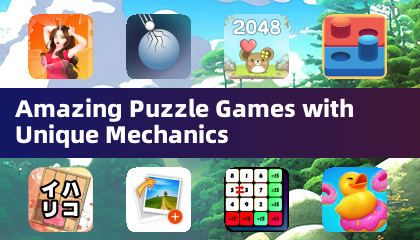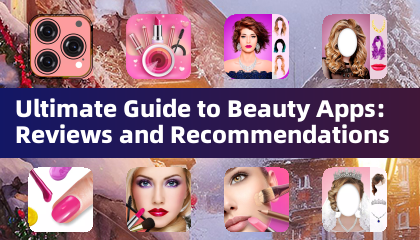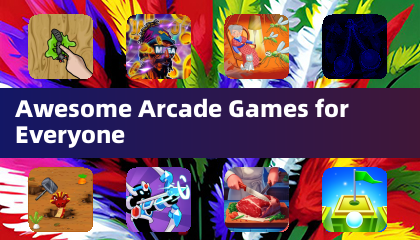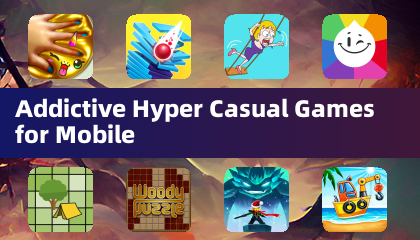Usuwanie modów z gotowych czy nie: kompleksowy przewodnik
Gotowe lub nie korzystne z korzyści z modów utworzonych przez społeczność, zwiększając rozgrywkę. Mody mogą jednak czasem wprowadzać niestabilność lub zapobiegać multiplayerowi z niezmodowanymi graczami. W tym przewodniku szczegółowo opisuje, jak całkowicie usunąć wszystkie mody z instalacji gotowej lub nie.
Metoda usuwania modów:
Niezależnie od metody instalacji MOD (Nexus Mod Manager, Mod.io lub Manual), wykonaj następujące kroki:
- Odpisz się: Uruchom gotowe lub nie. W menu MOD w grze zrezygnuj z subskrypcji ze wszystkich aktywnych modów. Zapobiega to ponownemu poborowi po usunięciu. Zamknij grę.
- Usuń mody gier: Otwórz Steam, kliknij prawym przyciskiem myszy gotowy lub nie w bibliotece, wybierz „Właściwości”, a następnie „Pliki lokalne” i „Przeglądaj”. Przejdź do
gotowy lub nie \ content \ paks. Usuń wszystkie pliki i foldery w folderze Paks. Następnie usuń sam folder „paks`.
- Usuń lokalne mode AppData: Naciśnij Windows+R, typ
%LocalAppData% i naciśnij Enter. Znajdź folder „gotowy lub nie”, przejdź do „zapisanego \ paks” i usuń w środku folder „paks”.
- Sprawdź pliki gier: W Steam, kliknij prawym przyciskiem myszy gotowy lub nie, przejdź do „Właściwości”, „plików lokalnych” i wybierz „Sprawdź integralność plików gier”. Zapewnia to czystą instalację.
- Opcjonalna ponowna instalacja: W celu całkowicie nowego startu (zwłaszcza jeśli nie będziesz ponownie używać modów), rozważ ponowne zainstalowanie gotowych lub nie.
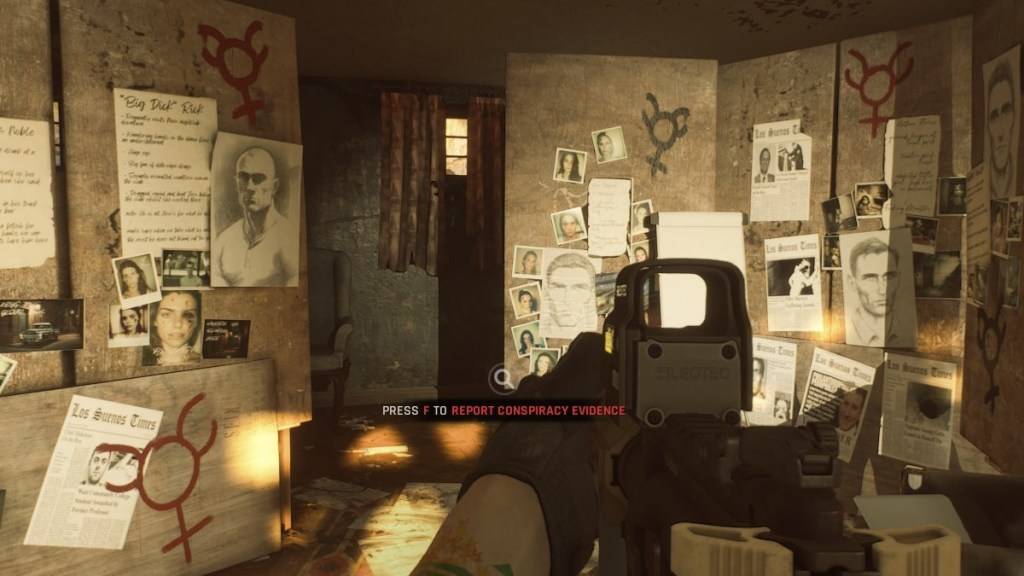 > Zrzucania ekranu za pośrednictwem escapistę >
> Zrzucania ekranu za pośrednictwem escapistę >
Po co usuwać mode?
Chociaż MODS oferują znaczące zalety, mogą również powodować:
- Niestabilność: Mody wykonane przez społeczność mogą wprowadzać błędy, usterki lub awarie. Usunięcie ich często rozwiązuje te problemy.
- Kompatybilność dla wielu graczy: Mody zapobiegają zabawy z przyjaciółmi, którzy nie mają zainstalowanych takich samych modów. Usunięcie ich pozwala na bezproblemowe sesje dla wielu graczy z szerszą gamą graczy.
Gotowy lub nie jest dostępny na PC.

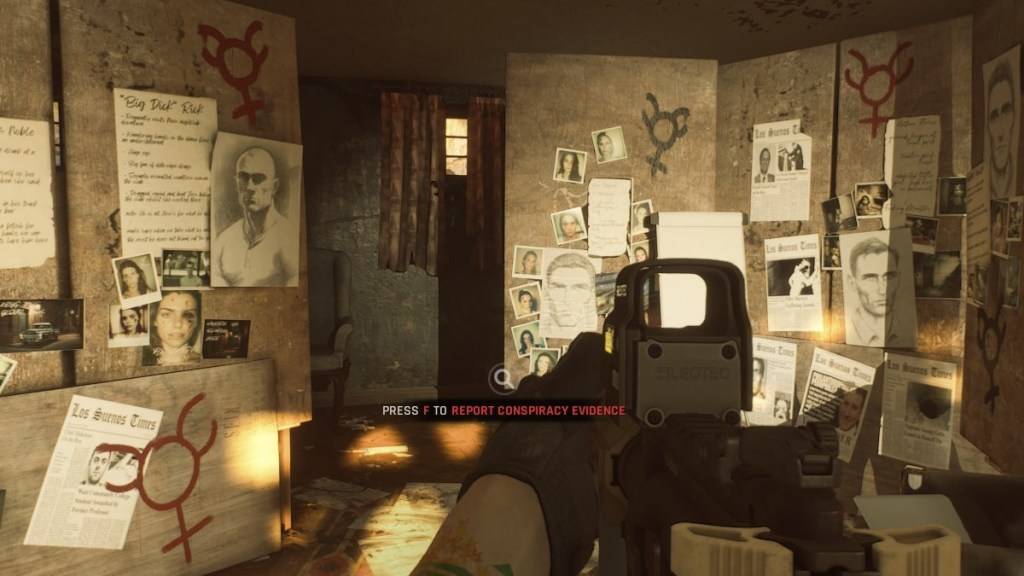 > Zrzucania ekranu za pośrednictwem escapistę >
> Zrzucania ekranu za pośrednictwem escapistę > Najnowsze artykuły
Najnowsze artykuły